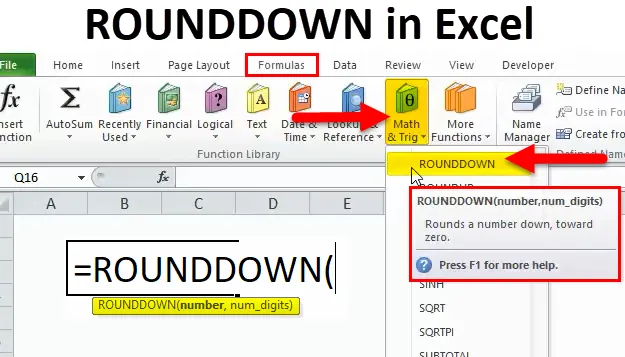
Funkce ROUNDDOWN v Excelu (obsah)
- ROUNDDOWN v Excelu
- ROUNDDOWN Formula v Excelu
- Jak používat funkci ROUNDDOWN v Excelu?
ROUNDDOWN v Excelu
ROUNDDOWN Function je vestavěná funkce v Excelu, která je roztříděna do funkce MATH & TRIG. Používá se jako pracovní list a funkce VBA v Excelu
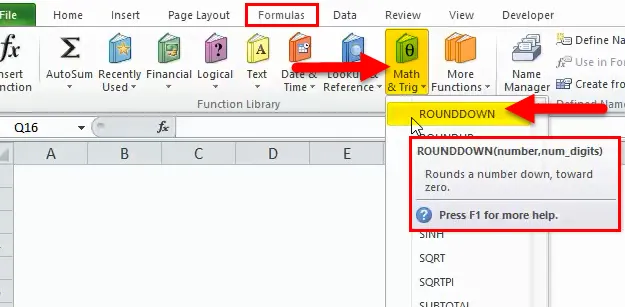
Někdy vzhled čísel s více desetinnými místy nevypadá dobře. Ke snížení počtu desetinných míst se používá funkce dolů
Funkce ROUNDDOWN v Excelu se používá hlavně ke snížení hodnoty o zadaný počet číslic nebo desetinných míst ve velkém počtu datových sad a mírně modifikuje hodnotu dat v buňce
Funkce ROUNDDOWN je opačná než funkce OFF ROUNDUP. Nejčastěji se používá v oblasti financí ke zlepšení přesnosti datových sad.
Definice
ROUNDDOWN Funkce : Zaokrouhlí číslo na nulu. Vrací výstupní číslo zaokrouhleno dolů na zadaný nebo zadaný počet desetinných míst
ROUNDDOWN Formula v Excelu
Níže je vzorec ROUNDDOWN:
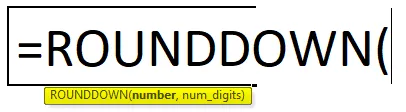
Syntaxe nebo vzorec funkce ROUNDDOWN obsahuje níže uvedené argumenty:
number: Je to číslo, které chcete zaokrouhlit dolů. Je to povinný a povinný argument
Lze jej zadat jako odkaz na buňku, číslo, funkci nebo vzorec
num_digits: Je to počet číslic, na které by mělo být číslo zaokrouhleno dolů
nebo
Musíme určit, kolik jednotek (desetinná místa) chcete zaokrouhlit
Před použitím funkce zaokrouhlení dolů byste si měli být vědomi, jak určit počet číslic? Předpokládejme, že mám číslo 950.134
9 5 0. 1 3 4
| Stovky | Desítky | ty | Desátý | Setina | Tisící |
Hodnota místa směrem k levým datům se nazývá ta, desítky a stovky. Zatímco hodnota místa za desetinnou čárkou, tj. Směrem doprava, se nazývá desátá, stovka a tisícina
Jak používat funkci ROUNDDOWN v Excelu?
Funkce ROUNDDOWN se velmi snadno používá. Podívejme se nyní, jak používat funkci ROUNDDOWN v Excelu pomocí několika příkladů.
Tuto šablonu funkce ROUNDDOWN Function Excel si můžete stáhnout zde - ROUNDDOWN Function Excel TemplateROUNDDOWN v Excelu - Příklad č. 1
Zaokrouhlujte číslo dolů na jedno desetinné místo
V níže uvedeném příkladu buňka „B9“ obsahuje číslo s desetinnými hodnotami. tj. 984.5395, s pomocí funkce ROUNDDOWN, musím zaokrouhlit dolů číslo na nulovou desetinnou hodnotu v buňce „C9“
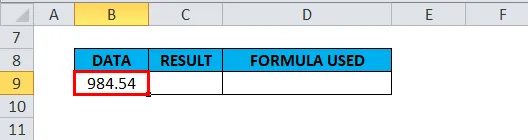
Použijeme funkci ROUNDDOWN v buňce „C9“. Vyberte buňku „C9“, kde je třeba použít funkci ROUNDDOWN.
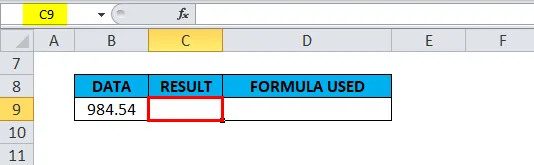
Klikněte na funkční tlačítko Vložit (fx) pod panel nástrojů vzorců, objeví se dialogové okno. Do vyhledávacího pole funkce zadejte klíčové slovo „ROUNDDOWN“, při výběru funkčního pole se zobrazí funkce ROUNDDOWN. Poklepejte na funkci ROUNDDOWN.
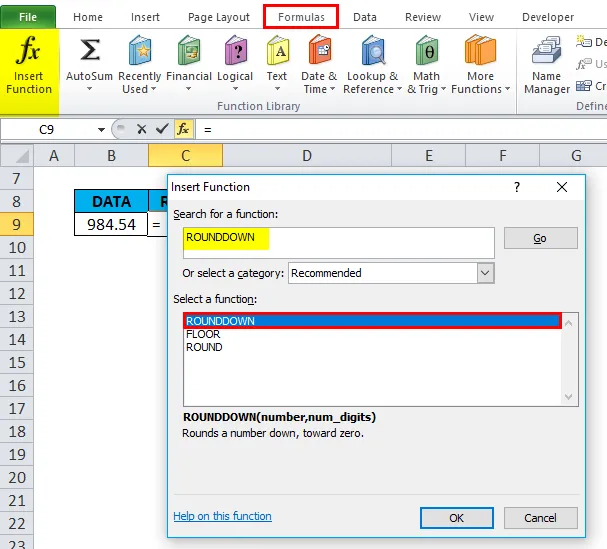
Objeví se dialogové okno, kde je třeba vyplnit nebo zadat argumenty pro funkci ROUNDDOWN
ie = ROUNDDOWN (číslo, num_digits)
number: Je to číslo, které chci zaokrouhlit dolů. Zde se zadá buď odkaz na buňku 984.5395 nebo B9, aby se získal požadovaný výstup. Zde jsem zmínil referenční buňku, tj. „B9“
num_digits: Chci číslo s nulovou desetinnou hodnotou. Musím zadat „0“, nebo to může zůstat prázdné. Poznámka: ve výchozím nastavení, pokud nezadáme žádnou hodnotu. trvá to nula
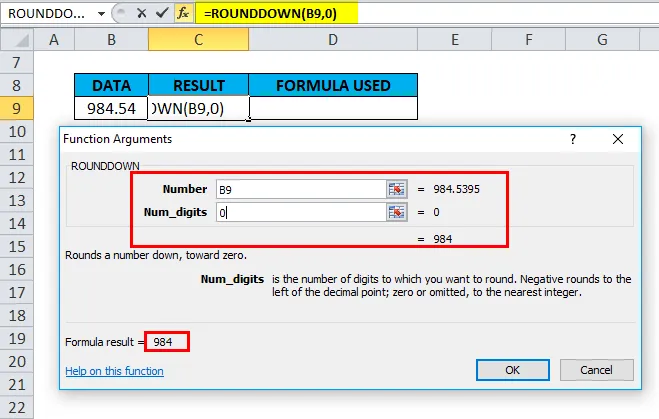
Po zadání obou argumentů klikněte na ok.
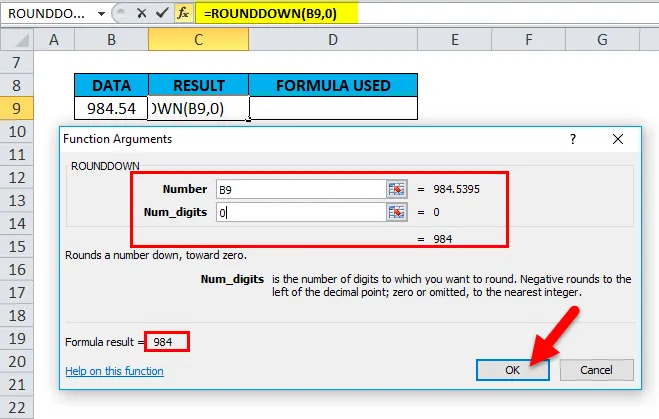
Zde = ROUNDDOWN (B9, 0) vzorec má za následek nebo zaokrouhlí 984.5395 dolů na číslo s nulovou desetinnou hodnotou, tj. 984
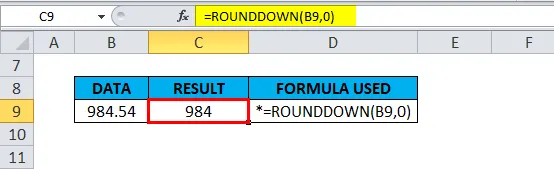
ROUNDDOWN v Excelu - Příklad č. 2
Zaokrouhlujte dolů na dvě desetinná místa
V níže uvedeném příkladu obsahuje buňka „G9“ číslo s desetinnými hodnotami. tj. 984.5395, s pomocí funkce ROUNDDOWN, musím zaokrouhlit dolů číslo na dvě desetinné hodnoty v buňce „H9“
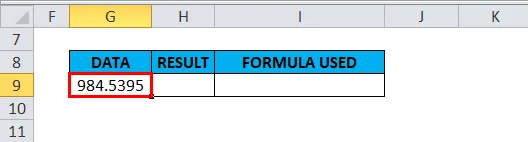
Použijeme funkci ROUNDDOWN v buňce „H9“. Vyberte buňku „H9“, kde je třeba použít funkci ROUNDDOWN.
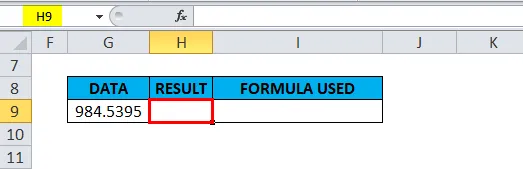
Klikněte na funkční tlačítko Vložit (fx) pod panel nástrojů vzorců, objeví se dialogové okno. Do vyhledávacího pole funkce zadejte klíčové slovo „ROUNDDOWN“, při výběru funkčního pole se zobrazí funkce ROUNDDOWN. Poklepejte na funkci ROUNDDOWN
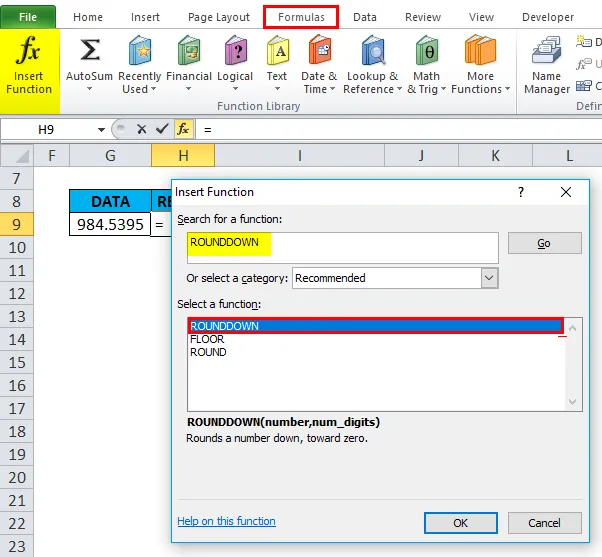
Objeví se dialogové okno, kde je třeba vyplnit nebo zadat argumenty pro funkci ROUNDDOWN
ie = ROUNDDOWN (číslo, num_digi ts)
number: Je to číslo, které chci zaokrouhlit dolů. Zde se zadá buď reference buněk 984.5395 nebo G9, aby se získal požadovaný výstup. Zde jsem zmínil referenční buňku, tj. „G9“
num_digits: Chci číslo se dvěma desetinnými hodnotami. Musím zadat „2“
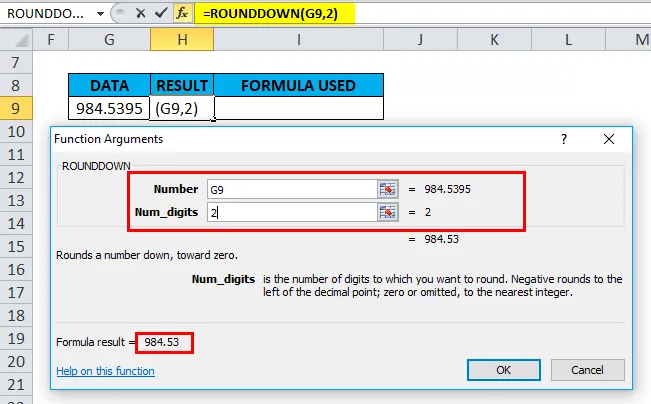
Po zadání obou argumentů klikněte na ok.
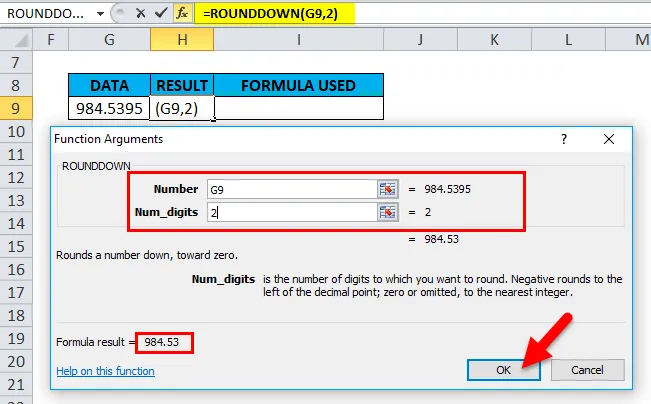
Zde = ROUNDDOWN (G9, 2) vzorec má za následek nebo zaokrouhlí 984.5395 dolů na číslo se dvěma desetinnými hodnotami, tj. 984, 53
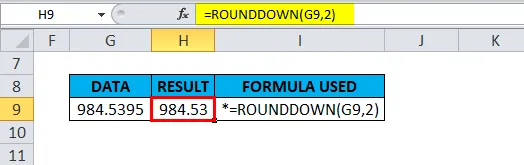
ROUNDDOWN v Excelu - Příklad č. 3
Pro zápornou hodnotu nebo datovou sadu
Ve níže uvedeném příkladu obsahuje buňka „B16“ záporné číslo s desetinnými hodnotami. tj. -984, 5395, pomocí funkce ROUNDDOWN potřebuji zaokrouhlit číslo na nejbližší celé číslo v buňce „C16“
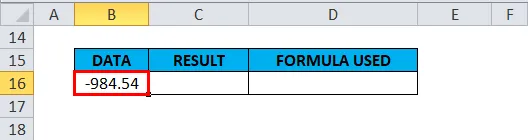
Použijeme funkci ROUNDDOWN v buňce „C16“. Vyberte buňku „C16“. kde je třeba použít funkci ROUNDDOWN.
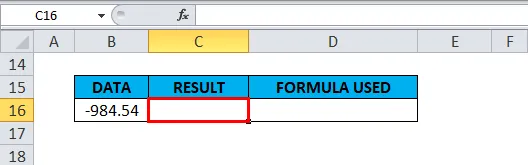
Klikněte na funkční tlačítko Vložit (fx) pod panel nástrojů vzorců, objeví se dialogové okno. Do vyhledávacího pole funkce zadejte klíčové slovo „ROUNDDOWN“, při výběru funkčního pole se zobrazí funkce ROUNDDOWN. Poklepejte na funkci ROUNDDOWN.
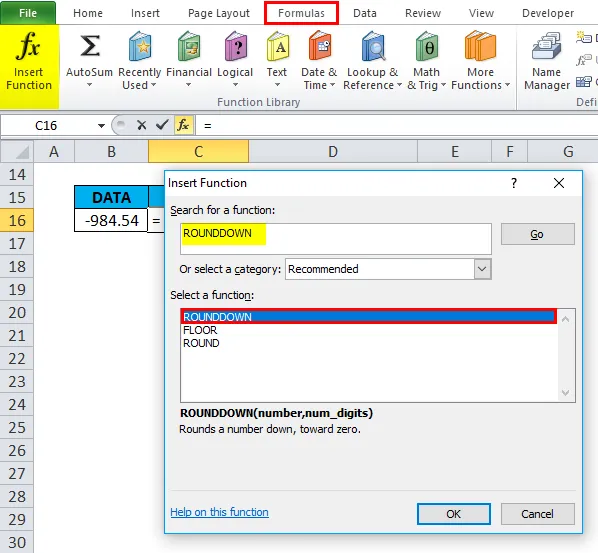
Objeví se dialogové okno, kde je třeba vyplnit nebo zadat argumenty pro funkci ROUNDDOWN
ie = ROUNDDOWN (číslo, num_digits)
number: Je to číslo, které chci zaokrouhlit dolů. Zde se zadá buď -984.5395, nebo odkaz na buňku B16, aby se získal požadovaný výstup. Zde jsem zmínil referenční buňku, tj. „B16“
num_digits: Musím zadat „-2“, chci číslo zaokrouhleno dolů na levou stranu desetinné tečky
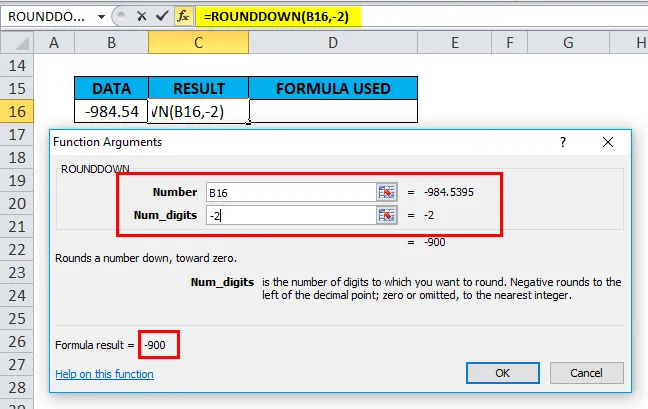
Po zadání obou argumentů klikněte na ok.
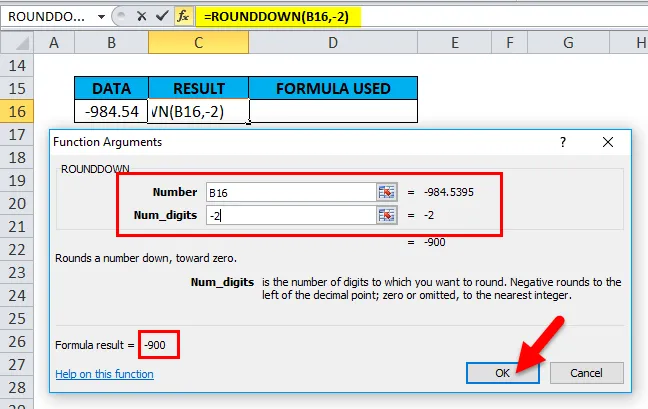
Zde = ROUNDDOWN (B16, -2) vzorec má za následek nebo odebere všechna desetinná místa v -984, 5395 a zaokrouhlí celé číslo dolů na nejbližší stovku tj. -900
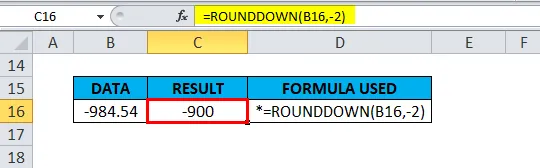
Co si pamatovat
Funkce ROUNDDOWN se může zaokrouhlit na pravou nebo levou stranu desetinné tečky.
- Pokud je argument num_digits větší než 0, výsledkem je, nebo je číslo zaokrouhleno dolů na určený počet desetinných míst vpravo od desetinné čárky.
EG = ROUNDDOWN (984, 5395, 2) vrátí hodnotu 984, 53
- Je-li argument num_digits roven 0, pak jeho výsledek nebo číslo je zaokrouhleno dolů na nejbližší celé číslo
EG = ROUNDDOWN (984, 5395, 0) vrátí hodnotu 984
- Je-li argument num_digits menší než 0, pak jeho výsledek nebo číslo je zaokrouhleno dolů na levou stranu desetinné tečky (tj. Na nejbližší 10, 100, 1000 atd.).
EG = ROUNDDOWN (-984, 5395, -2) vrátí hodnotu -900
Doporučené články
Toto byl průvodce funkcí Excel ROUNDDOWN. Zde diskutujeme o vzorci ROUNDDOWN a o tom, jak používat funkci ROUNDDOWN v Excelu, spolu s praktickými příklady a šablonou Excel ke stažení. Můžete si také prohlédnout naše další doporučené články -
- Funkce MS Excel TAN
- Funkce Excel EVEN
- Využití funkce NPV v Excelu
- Použití funkce TANH v Excelu